Wix Bookings: Een website vertalen
7 min
In dit artikel
- Stap 1 | Beheer vertalingen vanaf het dashboard van je website
- Stap 2 | Boekingspagina's vertalen in je editor
- Stap 3 | Vertaal boekingselementen in je editor
- Stap 4 | Publiceer en test je website
- Veelgestelde vragen
Vergroot je bereik en trek een wereldwijd publiek aan door je website te vertalen met Wix Multilingual. Het aanbieden van je diensten in meerdere talen creëert een verwelkomende ervaring voor bezoekers over de hele wereld, waardoor je vertrouwen kunt opbouwen en het aantal boekingen kunt verhogen. Met vertaalde boekingsformulieren, dienstbeschrijvingen en meer, zorg je ervoor dat elke klant gemakkelijk met je bedrijf in contact kan komen in de taal van hun voorkeur.
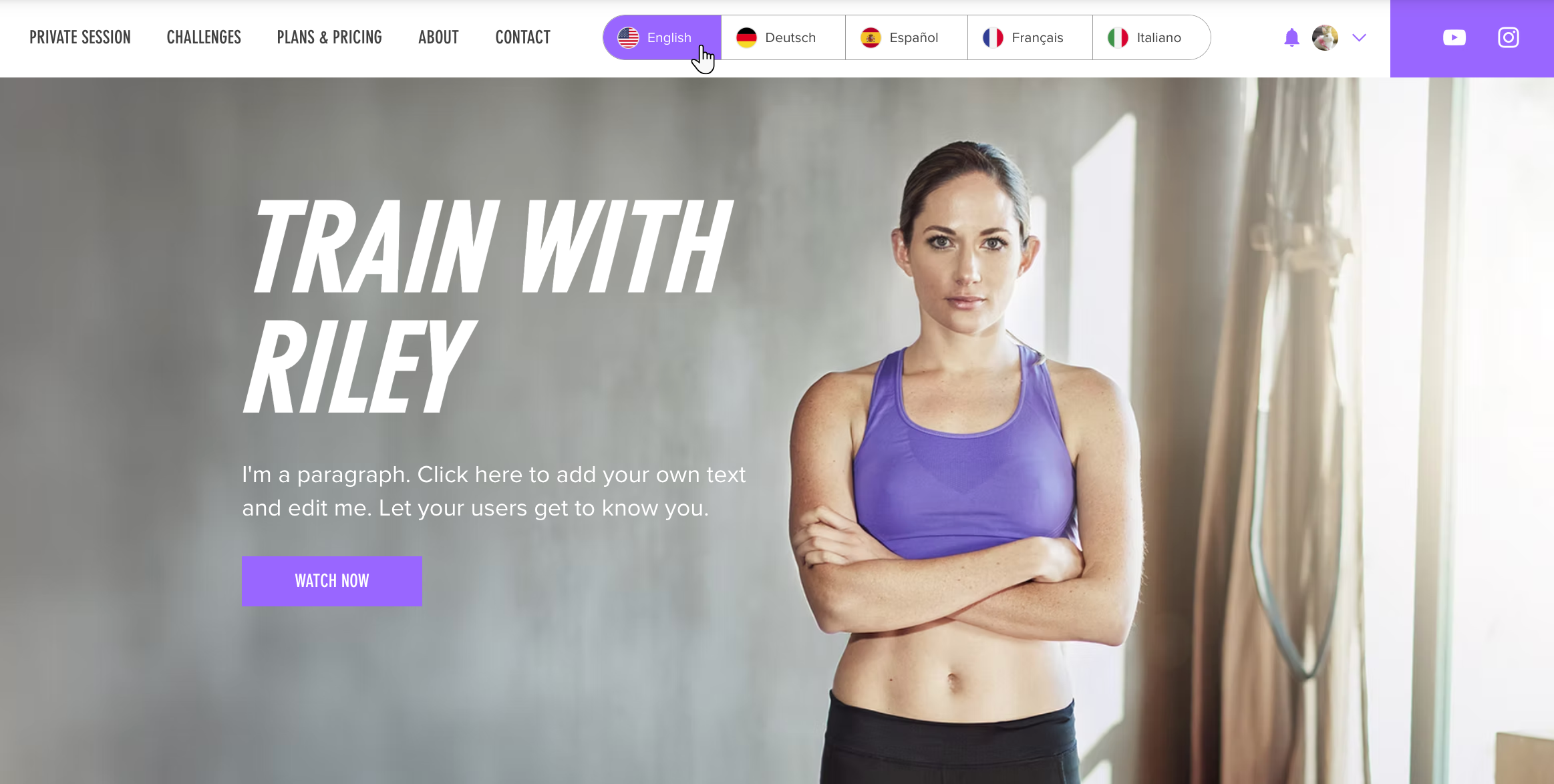
Voordat je begint:
Stap 1 | Beheer vertalingen vanaf het dashboard van je website
Vertaal of bekijk de vertalingen voor je prijsopties en varianten, categorieën, diensten en boekingsbeleid in de Translation Manager.
Om je vertalingen te beheren:
- Ga naar de Translation Manager op het dashboard van je website.
- Klik links op Boekingen.
- Kies de relevante optie:
- Als je je website automatisch hebt vertaald: Controleer elk van de geautomatiseerde vertalingen en bewerk ze indien nodig.
- Als je geen automatische vertaling hebt gebruikt: Vertaal elk van de inhoudstypen aan de linkerkant en vertaal de inhoudsreeksen één voor één handmatig.
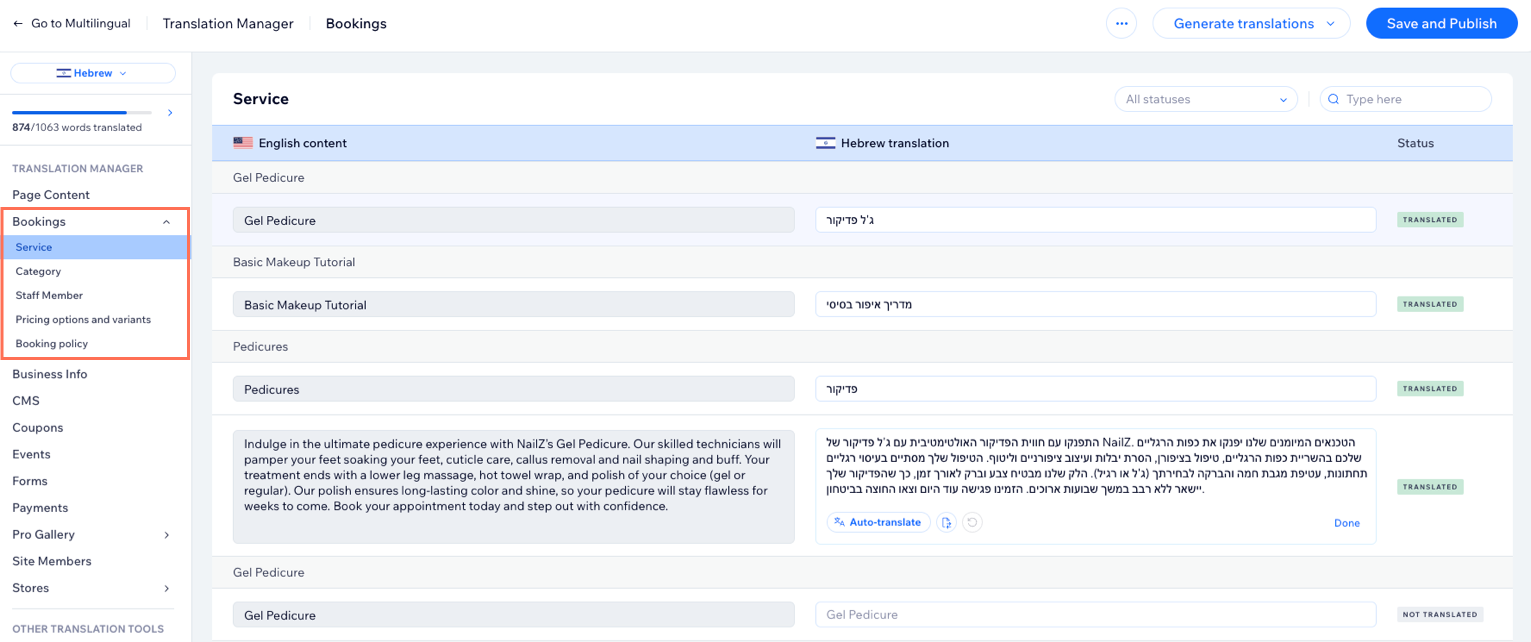
Stap 2 | Boekingspagina's vertalen in je editor
Ga vervolgens naar je editor en vertaal alle Wix Bookings-pagina's, inclusief de Dienstenpagina, Boekingsagenda-pagina, Winkelwagen-pagina en meer. Sommige tekst is mogelijk al automatisch vertaald, maar je kunt deze indien nodig bewerken.
Let op:
Wanneer je Wix Bookings toevoegt, bevatten de pagina's standaardtekst die automatisch wordt vertaald. Als je deze tekst wijzigt, moet je deze handmatig vertalen.
Wix Editor
Studio Editor
- Ga naar je editor.
- Klik bovenaan de editor op het Taal wisselen-dropdownmenu.

- Selecteer de taal die je wilt bewerken.
- Ga naar je Boekingspagina's:
- Klik links in de editor op Pagina's en menu
 .
. - Klik op Boekingen.
- Klik op de afbeelding die je wilt bewerken. Bijvoorbeeld de Diensten-pagina.
- Klik links in de editor op Pagina's en menu
- Klik op het boekingselement op de pagina (bijvoorbeeld het dienstenpagina-element).
- Klik op Instellingen.
- Klik op het Tekst-tabblad.
- Werk de relevante tekst indien nodig bij.
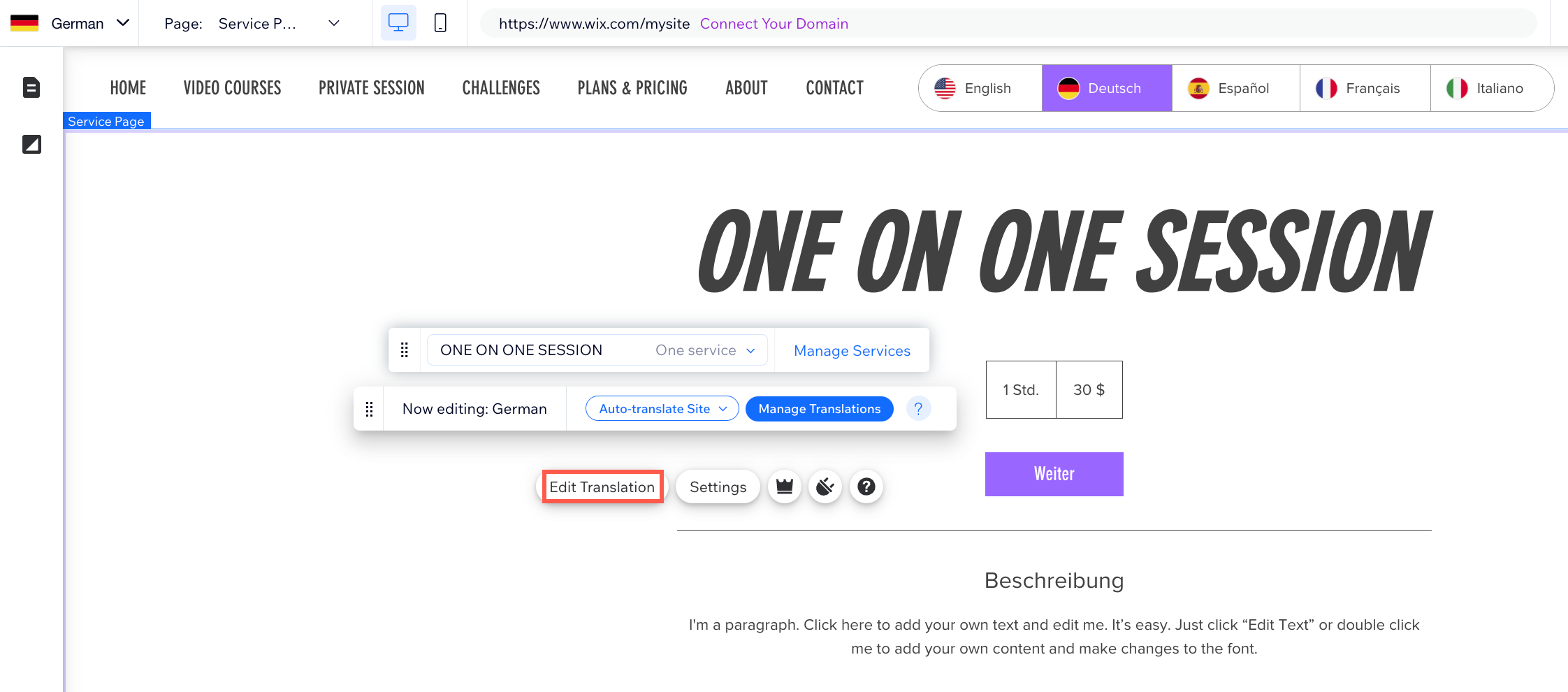
Stap 3 | Vertaal boekingselementen in je editor
Je kunt al je boekingselementen vertalen, zoals de uitgelichte dienst en Eerstvolgende beschikbaarheid-elementen. Houd er rekening mee dat sommige elementen optionele toevoegingen zijn die je mogelijk niet aan je website hebt toegevoegd.
Wix Editor
Studio Editor
- Ga naar je editor.
- Klik bovenaan de editor op het Taal wisselen-dropdownmenu.

- Selecteer de taal die je wilt bewerken.
- Ga naar de relevante pagina in je editor:
- Klik links in de editor op Pagina's en menu
 .
. - Klik op de afbeelding die je wilt bewerken.
- Klik links in de editor op Pagina's en menu
- Selecteer het element dat je wilt vertalen (bijvoorbeeld: uitgelichte dienst, dienstenlijst, agenda).
- Klik op Vertalingen bewerken om de tekst die niet automatisch is vertaald te vertalen.
- Voer je vertalingen in.
- Klik op Opslaan en publiceren.
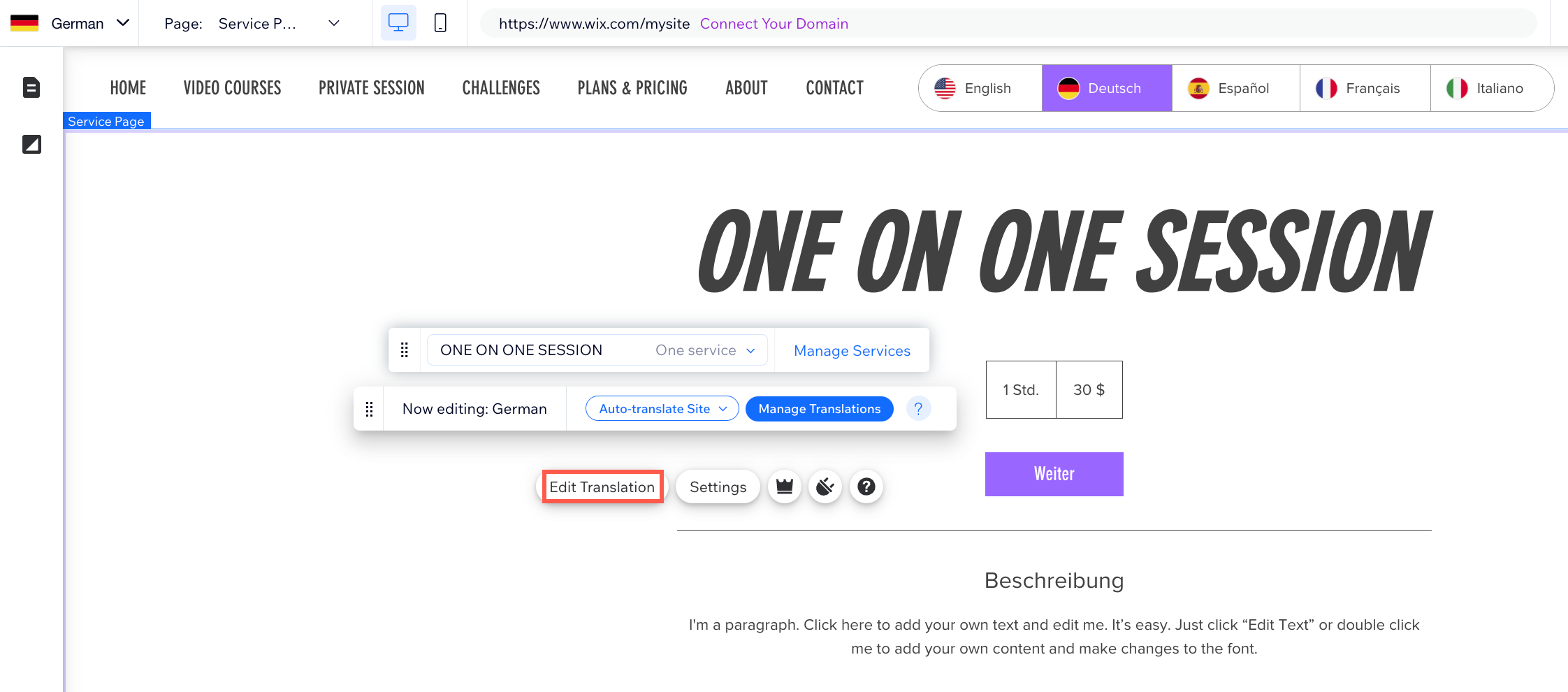
Stap 4 | Publiceer en test je website
Zodra je klaar bent met het vertalen van je website, maak je de taal zichtbaar voor bezoekers. We raden aan om een voorbeeld van het betaalproces in elke taal te bekijken voordat je je meertalige boekingswebsite lanceert. Hiermee kun je zien wat klanten in elke taal zullen zien wanneer ze een aankoop doen. Publiceer je website daarna zoals gewoonlijk.
En nu?

Ga door met het vertalen van de andere pagina's op je website. We raden ook aan je geautomatiseerde e-mails te vertalen naar de talen van je website. Hierdoor kun je je publiek in hun taal aanspreken, wat een meer lokale ervaring biedt.

Veelgestelde vragen
Klik op een vraag hieronder om meer te lezen over het vertalen van Wix Bookings via Wix Multilingual:
Is alle tekst in Wix Bookings vertaalbaar?
Kan ik verschillende prijsopties voor mijn diensten vertalen?
Kan ik mijn boekingsformulier automatisch vertalen?
Wat als ik geen woordcredits voor automatische vertalingen meer heb?
Wat gebeurt er als ik mijn boekingsbeleid bijwerk nadat ik het heb vertaald?
Kan ik specifieke inhoud uitsluiten van automatische vertaling?
Waarom zie ik niet-vertaalde tekst op mijn boekingspagina's?


